The Preverite Disk Utility ali Chkdsk.exe v sistemih Windows 10/8/7 in Windows Vista se uporablja za preverjanje napak na diskovnem mediju in v datotečnem sistemu. Če imate težave, od modrih zaslonov do nezmožnosti odpiranja, shranjevanja datotek ali map, zaženite chkdsk.exe.
Check Disk se lahko samodejno zažene v primeru nenadne zaustavitve ali če ugotovi, da je datotečni sistem "umazan". Včasih lahko ugotovite, da se ta pripomoček za preverjanje diska samodejno zažene vsakič, ko se Windows zažene. Morda ste načrtovali njegovo izvajanje ali pa se je Windows odločil, da bo načrtoval njegovo izvajanje. Toda namesto da bi se zagnal samo enkrat, se še naprej izvaja ob vsakem zagonu računalnika s sistemom Windows.
Check Disk se samodejno zažene ob vsakem zagonu
Če se orodje Check Disk ali chkdsk v operacijskem sistemu Windows zažene ob vsakem zagonu, je nekaj stvari, ki jih boste morda želeli preklicati:
- Pustite, da enkrat zažene
- Uredite sistem Windows
- Prekličite ChkDsk z ukaznim pozivom.
Oglejmo si te korake podrobno.
1] Naj teče enkrat popolnoma
Najprej pustite, da teče enkrat popolnoma.
2] Uredite sistem Windows
Odprite urejevalnik registra in se pomaknite do naslednjega registrskega ključa:
HKEY_LOCAL_MACHINE \ SYSTEM \ CurrentControlSet \ Control \ Session Manager
V desnem podoknu boste videli BootExecute. Spremenite njegovo vrednost iz:
autocheck autochk * /.
do
autocheck autochk *
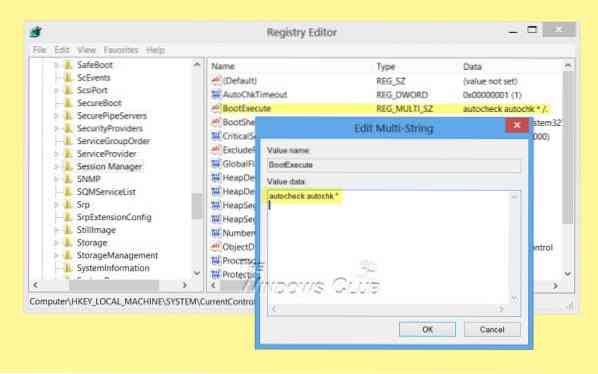
Kliknite V redu in zapustite.
Če vam to ustreza, sicer poskusite naslednji korak.
3] Prekličite ChkDsk z ukaznim pozivom
Odprite okno ukaznega poziva, vnesite naslednje in pritisnite Enter:
fsutil umazana poizvedba g:
Ta ukaz bo poizvedel pogon in več kot verjetno vam bo povedal, da je umazan.
Nato izvedite naslednji ukaz:
CHKNTFS / X G:
X pove Windows, da pri naslednjem ponovnem zagonu NE preveri tega pogona (G).
Trenutno ročno znova zaženite računalnik, Chkdsk zdaj ne bi smel zagnati, ampak vas bo vodil neposredno v sistem Windows.
Ko se Windows popolnoma naloži, odprite nov ukazni poziv in izvedite naslednji ukaz:
Chkdsk / f / r g:
To bi vas vodilo skozi pet stopenj skeniranja in odstranilo ta umazani del. Na koncu vnesite naslednje in pritisnite Enter:
fsutil umazana poizvedba g:
Windows bo potrdil, da umazani bit ni nastavljen na tem pogonu.
Lahko zaženete chkdsk / r ukaz ali chkdsk / f ukaz za preverjanje trdega diska zaradi napak.
Upam, da to pomaga.
Če potrebujete več vnosov, si lahko vedno ogledate dnevniške datoteke ChkDsk.
Sorodno branje:
- Kako zmanjšati čas odštevanja ChkDsk
- Check Disk se ob zagonu v sistemu Windows ne bo zagnal
- ChkDsk je zataknjen ali visi.
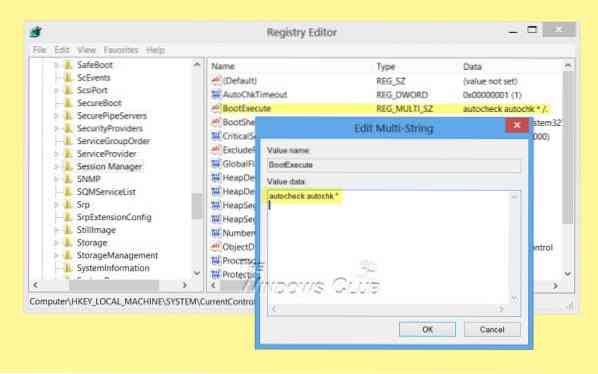
 Phenquestions
Phenquestions


